La vue est le bien le plus précieux d'une personne, et personne ne veut faire de compromis à ce sujet. Pour préserver la vue des utilisateurs, les appareils et outils numériques introduisent la fonction révolutionnaire du mode sombre. En activant le mode sombre, vous pouvez garder vos yeux au repos et vous épargner la fatigue oculaire. Et surtout, cela permet d'économiser beaucoup de batterie pour votre appareil.
Les gens préfèrent utiliser le mode sombre lorsqu'ils travaillent sur des appareils numériques et lisent des PDF. Trouver un outil de PDF fiable avec le mode sombre pour lire les PDF était une chose difficile jusqu'à ce que UPDF se penche sur la question. Grâce à lui, vous pouvez lire vos fichiers PDF en mode sombre afin de réduire la pression oculaire et de rester concentré. Cette discussion est spécialement conçue pour vous guider davantage sur le mode sombre des PDF. Vous pouvez télécharger UPDF via le bouton ci-dessous et suivre le guide ci-dessous.
Windows • macOS • iOS • Android 100% sécurisé
Comment lire un PDF en mode sombre sur Mac
Mac intègre plusieurs fonctionnalités précieuses pour stimuler la productivité des utilisateurs. Vous devez manipuler et lire plusieurs fichiers PDF chaque jour et utiliser des appareils pendant une longue période. Cela peut affaiblir votre vue et provoquer des maux de tête. Pour résoudre ce problème, vous pouvez utiliser la fonction intégrée de mode sombre de UPDF pour Mac.
Ce lecteur de PDF en mode sombre réduira la luminosité de l'écran et vous permettra de travailler dans un environnement confortable. Vous pouvez également utiliser cet outil pour convertir des PDF dans d'autres formats de fichiers. Il vous permet d'organiser, de modifier, de fusionner et de diviser des fichiers PDF sans effort.
Comment activer l'interface en mode sombre de UPDF sur Mac
Instructions : Pour activer le mode sombre sur Mac, cliquez sur UPDF dans le coin supérieur gauche, puis sélectionnez Paramètres. Localisez ensuite la zone Apparence dans le panneau des paramètres généraux. Cliquez pour activer l'aspect Sombre. Votre lecteur de PDF UPDF passera alors en mode nuit.
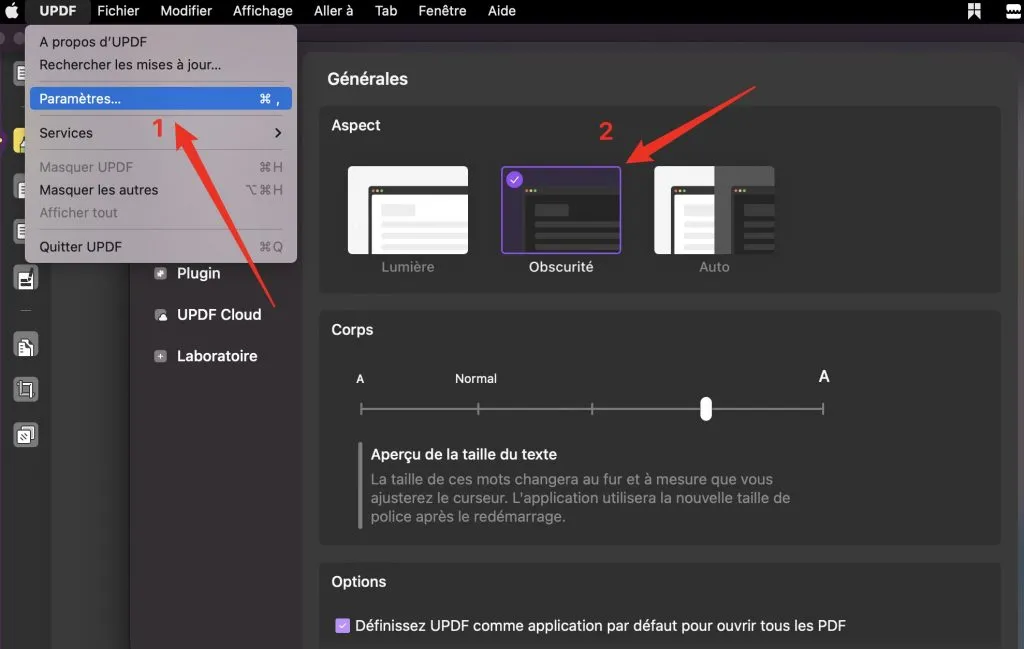
Vous constaterez que l'interface de votre UPDF est désormais en mode sombre. Vous pouvez maintenant lire les PDF en mode nuit. Veuillez noter que cette opération ne modifie que la couleur de l'interface, et non celle du fichier PDF lui-même.
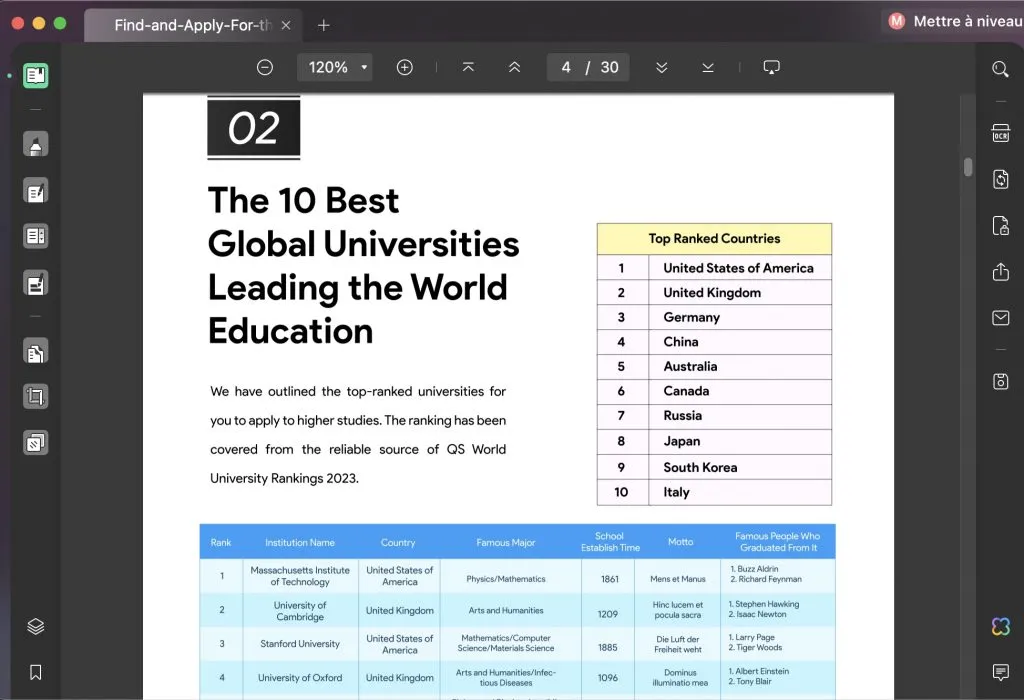
Vous voulez activer l'interface sombre de UPDF ? Téléchargez UPDF sur Mac maintenant.
Windows • macOS • iOS • Android 100% sécurisé
Comment transformer l'ensemble de votre fichier PDF en arrière-plan sombre ?
Après avoir activé le mode sombre, si vous pensez toujours que le document lui-même est trop clair, UPDF vous propose un autre moyen de changer l'arrière-plan de votre document PDF en une couleur sombre. UPDF vous propose un autre moyen de changer l'arrière-plan de votre document PDF en une couleur sombre, ce qui vous offrira une meilleure expérience visuelle.
Instructions : Pour rendre l'ensemble du fichier PDF en mode sombre, sélectionnez l'icône Outils de page dans le panneau de gauche et cliquez sur Arrière-plan. Pour continuer, cliquez sur le bouton Ajouter et sélectionnez la couleur noire parmi les options disponibles. Vous pouvez également personnaliser son opacité et l'appliquer en appuyant sur le bouton Enregistrer. Découvrez des instructions détaillées sur la manière de modifier la couleur d'arrière-plan d'un PDF.
Prenons l'exemple de la couleur bleue, l'effet sera le suivant, et bien sûr, vous pouvez choisir la couleur que vous voulez.
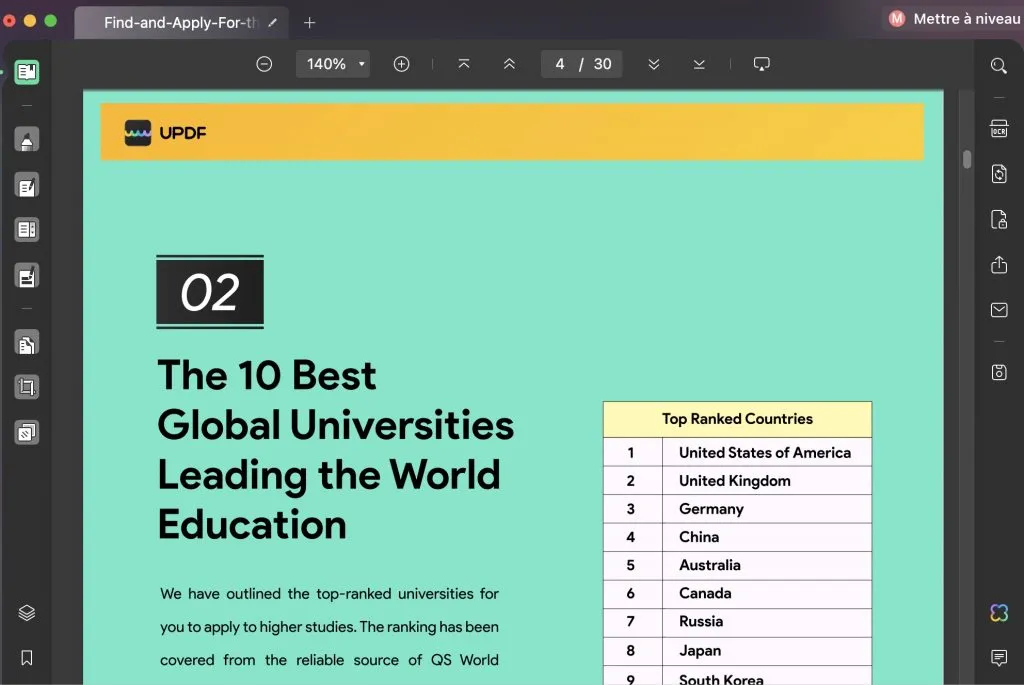
Comment lire un PDF en mode sombre sur l'iPhone et l'iPad
L'iPhone et l'iPad sont connus pour offrir les meilleures fonctionnalités de leur catégorie afin d'aider les utilisateurs dans leurs tâches quotidiennes. Les étudiants ont tendance à lire les fichiers PDF sur les iPhones et les iPads car ce ne sont pas des appareils lourds. Le mode sombre de UPDF pour iOS peut également vous aider à augmenter votre productivité. Téléchargez UPDF pour iOS en cliquant sur le bouton ci-dessous.
Windows • macOS • iOS • Android 100% sécurisé
Si vous venez de passer à iOS, vous ne savez peut-être pas comment activer le mode sombre sur UPDF pour avoir une expérience de PDF en mode nuit. Ne vous inquiétez pas, car l'activation du mode sombre sur UPDF pour iPhone ou iPad n'est pas aussi difficile que vous le pensez.
Méthode 1 : Activer le mode sombre sur les appareils iOS
Instructions : Pour activer le mode sombre sur un iPhone ou un iPad, lancez Réglages et allez à l'option Affichage et luminosité. Alors, sélectionnez l'option Sombre pour activer le mode sombre.
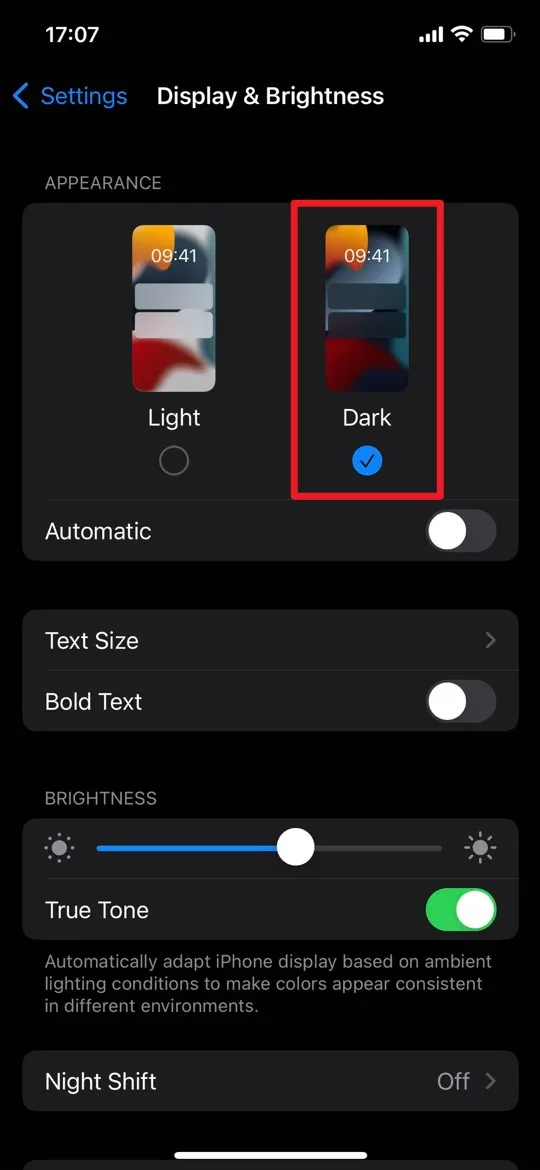
Voici comment convertir un PDF en mode sombre sur iOS. Vous pouvez désormais ouvrir n'importe quel document PDF avec UPDF sur votre iPhone et votre iPad et profiter du mode nuit. Découvrez l'effet ci-dessous :
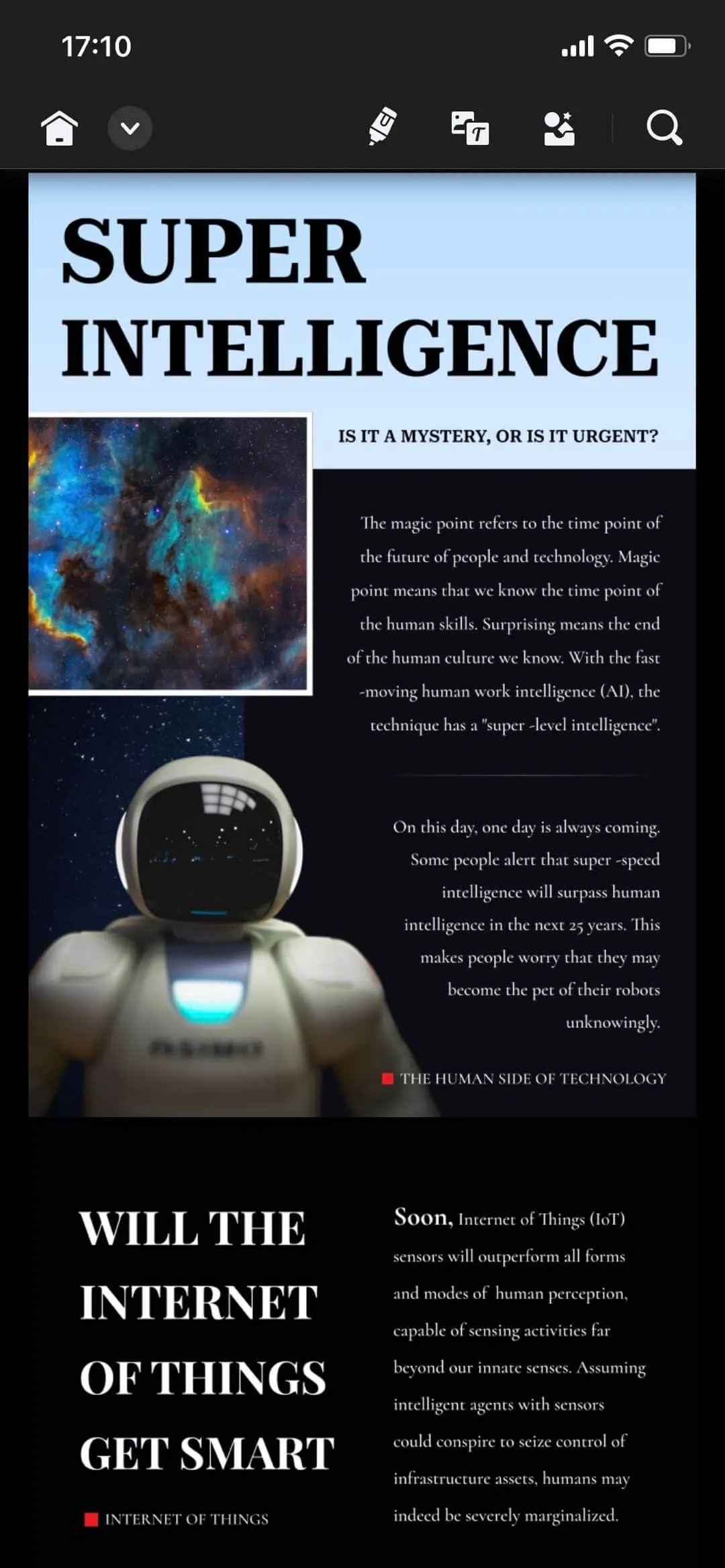
Méthode 2 : Activer le mode sombre pour les PDF sur UPDF
Vous ne voulez pas passer tout votre système d'exploitation iOS en mode sombre ? Ne vous inquiétez pas, vous pouvez activer un thème en mode sombre uniquement dans l'application UPDF. (Remarque : Le thème ne sert qu'à offrir aux utilisateurs une meilleure expérience de lecture en ajoutant une couche de filtres pendant la lecture, et il ne modifiera pas votre document lui-même).
Instructions : Après avoir lancé l'application UPDF sur votre appareil d'iOS, importez n'importe quel PDF sur son interface principale. Appuyez sur l'icône menu déroulant située à côté de l'icône Accueil dans le coin supérieur gauche de votre écran. Vous accédez alors à un menu déroulant dans lequel vous pouvez choisir l'option Préférences pour accéder à la nouvelle fenêtre de réglages. Cliquez sur le bouton Nuit dans la section Thème pour activer le mode nuit de cette application.
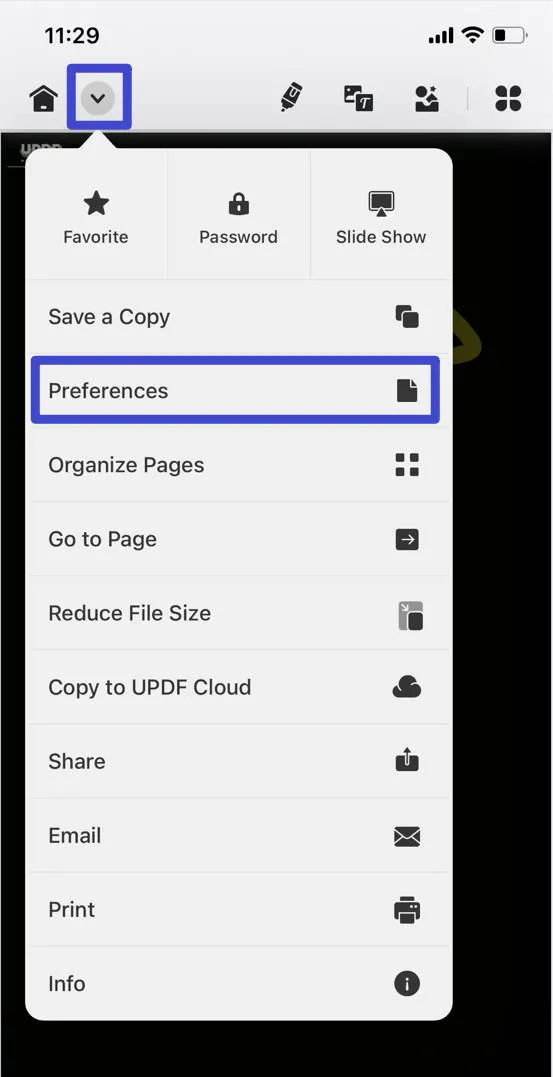
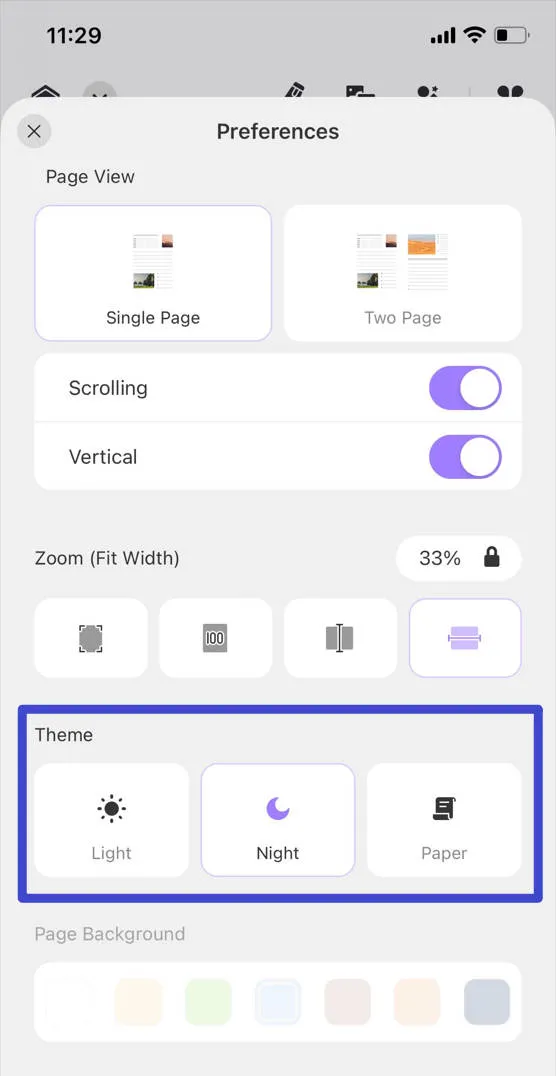
Outre le thème sombre, UPDF propose également plusieurs autres fonds de page. Si vous pensez que le noir est trop fort, vous pouvez choisir d'autres couleurs d'arrière-plan pour optimiser la lecture des PDF sur iPhone et iPad. Voyons les instructions simplifiées que vous devez suivre pour entreprendre cette tâche.
Instructions : Tout d'abord, accédez à la fenêtre de configuration Préférences en suivant les mêmes étapes que celles expliquées dans la méthode précédente. Allez ensuite dans la section Fond de page et choisissez la couleur de votre choix parmi les options proposées dans cette section.
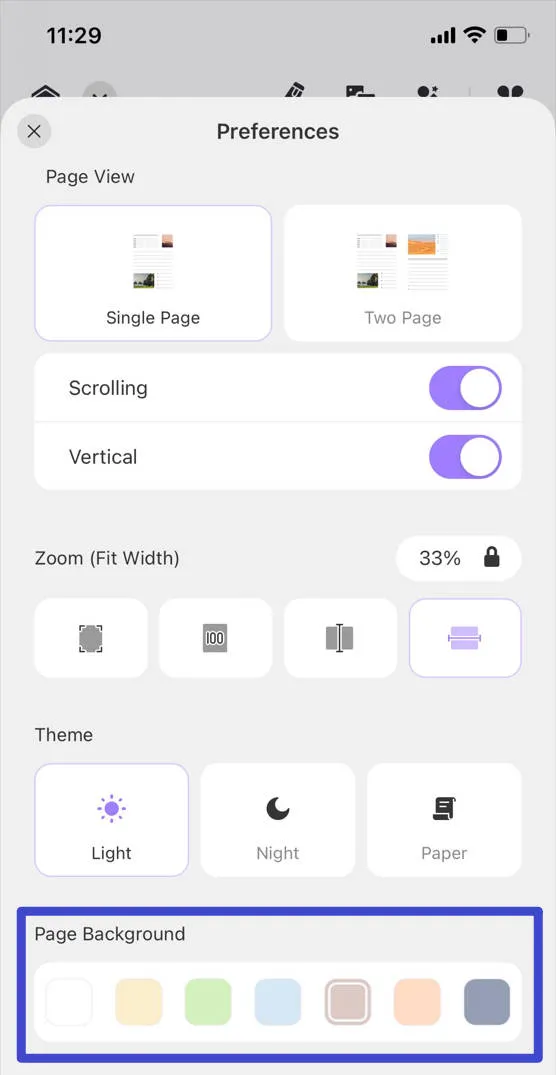
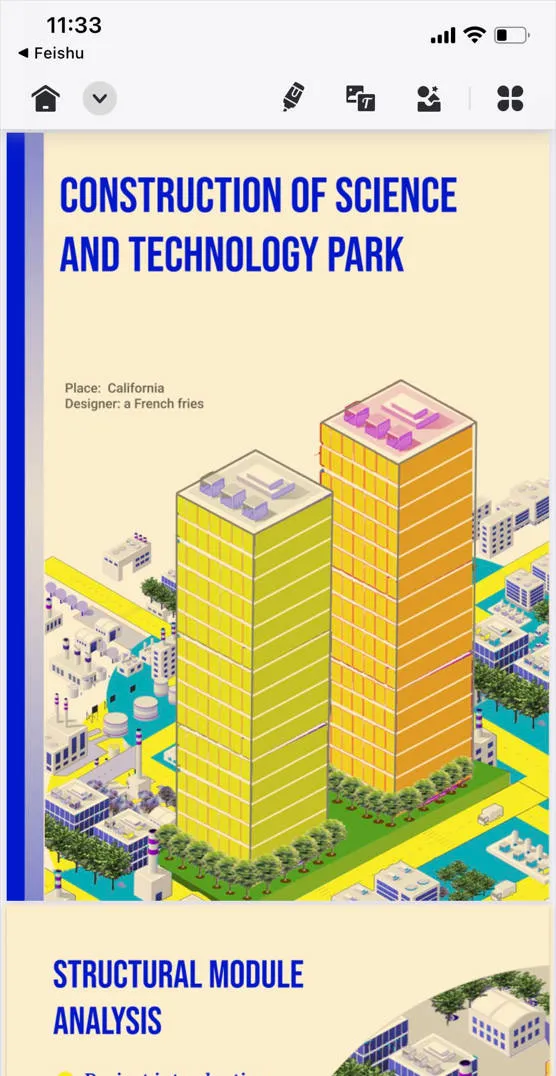
C'est à vous de décider si vous souhaitez appliquer du noir ou d'autres couleurs plus sombres pour éviter que vos yeux ne soient exposés à une lumière trop vive lorsque vous lisez des PDF. Cependant, vous pourrez également choisir des couleurs d'arrière-plan claires au cas où vous auriez des difficultés à lire les pages dans des environnements plus sombres.
UPDF s'efforce toujours de prendre en compte les besoins de ses utilisateurs lors de la mise à jour de l'interface de l'application. Avec la demande croissante de thèmes sombres, cet outil permet à ses utilisateurs d'accéder à ce mode sur l'application pour iOS. Si vous voulez en savoir plus sur UPDF, lisez l'avis sur UPDF sur Lesnumériques. Téléchargez UPDF maintenant et commencez à lire vos PDF en mode sombre !
Windows • macOS • iOS • Android 100% sécurisé
Qu'est-ce que le mode sombre
Le mode sombre est une option de conception de l'interface utilisateur des appareils et des outils. Il active la couleur foncée prédominante et désactive la couleur claire. En outre, il a gagné une popularité considérable ces dernières années en raison de ses capacités d'augmentation de la productivité. Vous pouvez trouver cette fonction précieuse dans plusieurs appareils, systèmes d'exploitation et sites web.
En outre, elle n'a pas d'incidence sur les éléments et les images à l'écran. Seul l'arrière-plan est modifié en thème sombre, et vous pouvez utiliser vos appareils sans vous soucier de la fatigue oculaire et des problèmes de vue. Ce mode a été spécialement créé pour réduire la luminosité globale de l'écran afin d'offrir aux utilisateurs une expérience plus confortable.
Avantages de l'utilisation d'un lecteur de PDF en mode nuit
Vous devez vous demander pourquoi le mode sombre des PDF est si important ? C'est une bonne chose, car il peut rationaliser l'efficacité de votre flux de travail et optimiser votre concentration. Les avantages de la lecture des PDF en mode sombre ne sont pas limités, et vous pouvez en découvrir quelques-uns ici :
1. Pas de fatigue oculaire
Lorsque vous travaillez avec le mode nuit des PDF, vous évitez les irritations oculaires. Les tensions sont essentiellement causées lorsque vos yeux se sentent endormis et fatigués en raison d'une exposition permanente à la lumière vive. De plus, vous risquez d'avoir une mauvaise vue si vous utilisez constamment le mode lumineux.
2. Meilleur taux de lisibilité
En plus de réduire la fatigue oculaire, le mode sombre peut également améliorer votre taux de lisibilité. En utilisant le mode sombre, vous pouvez mieux vous concentrer et apprendre des choses en un temps limité. De plus, cela vous évite de vous soucier de la durée de vie de la batterie de vos appareils.
3. Amélioration de la cohérence
Lorsque vous travaillez en mode sombre, vous n'avez pas à vous soucier de la cohérence de votre capacité d'apprentissage. En utilisant un mode sombre, le PDF peut améliorer la cohérence visuelle et rationaliser vos autres activités sur différentes applications.
4. Vie privée et pollution lumineuse
Vous savez que n'importe qui peut lire l'écran de votre appareil facilement s'il est en mode lumineux. Ainsi, pour garantir la confidentialité de votre appareil et de vos données, vous pouvez utiliser le mode sombre. Surtout, lorsque vous lisez des fichiers PDF en mode sombre, vous contribuez également à maintenir une faible exposition de l'écran à d'autres personnes. Vous pouvez ainsi réduire la pollution lumineuse.
FAQ sur le mode sombre du PDF
1. Existe-t-il un mode sombre pour les PDF ?
Oui, il existe un mode sombre pour les PDF dans UPDF. Non seulement il est sombre, mais vous pouvez également changer l'arrière-plan de votre fichier PDF dans la couleur de votre choix. Comme il ne compromet jamais la qualité et le contexte du PDF, vous pouvez également utiliser cet outil pour les documents professionnels.
2. Quel lecteur de PDF dispose d'un mode sombre ?
UPDF est réputé pour son mode sombre intégré pour les fichiers PDF. Vous pouvez convertir des fichiers PDF de n'importe quelle longueur en mode sombre et les enregistrer en mode sombre de façon permanente. Outre le mode sombre, UPDF prend également en charge diverses fonctionnalités précieuses qui peuvent rendre votre PDF plus élégant en un rien de temps.
3. Comment passer un PDF en mode sombre ?
UPDF propose une procédure simple pour ajouter une couleur d'arrière-plan sombre aux fichiers PDF. Pour changer la couleur, importez votre PDF dans l'interface et sélectionnez l'option Outils de page. Vous verrez alors apparaître les fonctionnalités du panneau ci-dessus, et vous pourrez continuer en sélectionnant Arrière-plan.
Ensuite, cliquez sur le bouton Ajouter et choisissez Couleurs d'arrière-plan. Vous pouvez maintenant sélectionner la couleur noire comme couleur d'arrière-plan, modifier son opacité et l'enregistrer en cliquant sur le bouton Enregistrer.
4. Le mode sombre est-il meilleur pour les yeux ?
Le mode sombre est meilleur pour vos yeux que le mode clair, car il peut vous éviter la fatigue oculaire et d'autres troubles de la vue. Vous ne ressentirez pas non plus de fatigue oculaire si vous travaillez en mode sombre.
5. Pourquoi les gens aiment-ils le mode sombre ?
Les gens aiment le mode sombre en raison de ses métriques visuellement attrayantes et de ses propriétés réconfortantes. De plus, l'activation du mode sombre dans votre appareil consomme moins de batterie que le mode lumineux. Il contribue également à améliorer la lisibilité pour les personnes souffrant de déficiences visuelles.
6. Le mode sombre est-il bon pour le cerveau ?
Aucune étude ne montre que le mode sombre affecte directement les fonctions cérébrales ou cognitives. Cependant, il est lié au confort visuel et améliore le bien-être général. Vous pouvez également ressentir une augmentation de la productivité et de la concentration lorsque vous utilisez le mode sombre.
7. Quels sont les inconvénients du mode sombre ?
Bien que le mode sombre présente d'innombrables avantages, il y a aussi quelques inconvénients auxquels vous pouvez être confronté. Il s'agit notamment de problèmes de compatibilité et d'une mauvaise lisibilité dans les environnements lumineux. En outre, vous pouvez également rencontrer des problèmes de précision des couleurs et d'accessibilité.
8. Comment lire un PDF sans fatigue oculaire ?
Le meilleur moyen de lire un fichier PDF sans fatigue oculaire est d'activer le mode sombre. En utilisant le mode sombre, vous pouvez lire les fichiers PDF plus longtemps et augmenter votre productivité. Il rend également les informations du PDF plus accessibles et plus lisibles.
Conclusion
Après avoir pris tout en compte, on peut dire que vous pouvez utiliser le lecteur de PDF avec des outils de mode sombre pour escalader votre expérience de lecture de PDF. Si vous êtes un utilisateur de Mac, vous pouvez également transformer toute l'interface de votre Mac en mode sombre en suivant les étapes mentionnées ci-dessus. Par ailleurs, si votre PDF est toujours en mode clair, vous pouvez utiliser l'outil le plus connu, nommé UPDF, à cette fin.
Les utilisateurs d'iPhone et d'iPad peuvent également utiliser les fonctionnalités de UPDF pour lire les PDF en mode sombre. Vous trouverez plus d'informations sur le mode sombre et ses avantages dans la discussion ci-dessus. Commencez dès maintenant à lire des PDF en mode sombre en téléchargeant UPDF à partir du bouton ci-dessous. Et si vous aimez UPDF, vous pouvez acheter la version premium à bas prix.
Windows • macOS • iOS • Android 100% sécurisé
 UPDF
UPDF
 UPDF pour Windows
UPDF pour Windows UPDF pour Mac
UPDF pour Mac UPDF pour iPhone/iPad
UPDF pour iPhone/iPad updf android
updf android UPDF AI en ligne
UPDF AI en ligne UPDF Sign
UPDF Sign Modifier le PDF
Modifier le PDF Annoter le PDF
Annoter le PDF Créer un PDF
Créer un PDF Formulaire PDF
Formulaire PDF Modifier les liens
Modifier les liens Convertir le PDF
Convertir le PDF OCR
OCR PDF en Word
PDF en Word PDF en Image
PDF en Image PDF en Excel
PDF en Excel Organiser les pages PDF
Organiser les pages PDF Fusionner les PDF
Fusionner les PDF Diviser le PDF
Diviser le PDF Rogner le PDF
Rogner le PDF Pivoter le PDF
Pivoter le PDF Protéger le PDF
Protéger le PDF Signer le PDF
Signer le PDF Rédiger le PDF
Rédiger le PDF Biffer le PDF
Biffer le PDF Supprimer la sécurité
Supprimer la sécurité Lire le PDF
Lire le PDF UPDF Cloud
UPDF Cloud Compresser le PDF
Compresser le PDF Imprimer le PDF
Imprimer le PDF Traiter par lots
Traiter par lots À propos de UPDF AI
À propos de UPDF AI Solutions de UPDF AI
Solutions de UPDF AI Mode d'emploi d'IA
Mode d'emploi d'IA FAQ sur UPDF AI
FAQ sur UPDF AI Résumer le PDF
Résumer le PDF Traduire le PDF
Traduire le PDF Analyser le PDF
Analyser le PDF Discuter avec IA
Discuter avec IA Analyser les informations de l'image
Analyser les informations de l'image PDF vers carte mentale
PDF vers carte mentale Expliquer le PDF
Expliquer le PDF Recherche académique
Recherche académique Recherche d'article
Recherche d'article Correcteur IA
Correcteur IA Rédacteur IA
Rédacteur IA Assistant aux devoirs IA
Assistant aux devoirs IA Générateur de quiz IA
Générateur de quiz IA Résolveur de maths IA
Résolveur de maths IA PDF en Word
PDF en Word PDF en Excel
PDF en Excel PDF en PowerPoint
PDF en PowerPoint Mode d'emploi
Mode d'emploi Astuces UPDF
Astuces UPDF FAQs
FAQs Avis sur UPDF
Avis sur UPDF Centre de téléchargement
Centre de téléchargement Blog
Blog Actualités
Actualités Spécifications techniques
Spécifications techniques Mises à jour
Mises à jour UPDF vs. Adobe Acrobat
UPDF vs. Adobe Acrobat UPDF vs. Foxit
UPDF vs. Foxit UPDF vs. PDF Expert
UPDF vs. PDF Expert







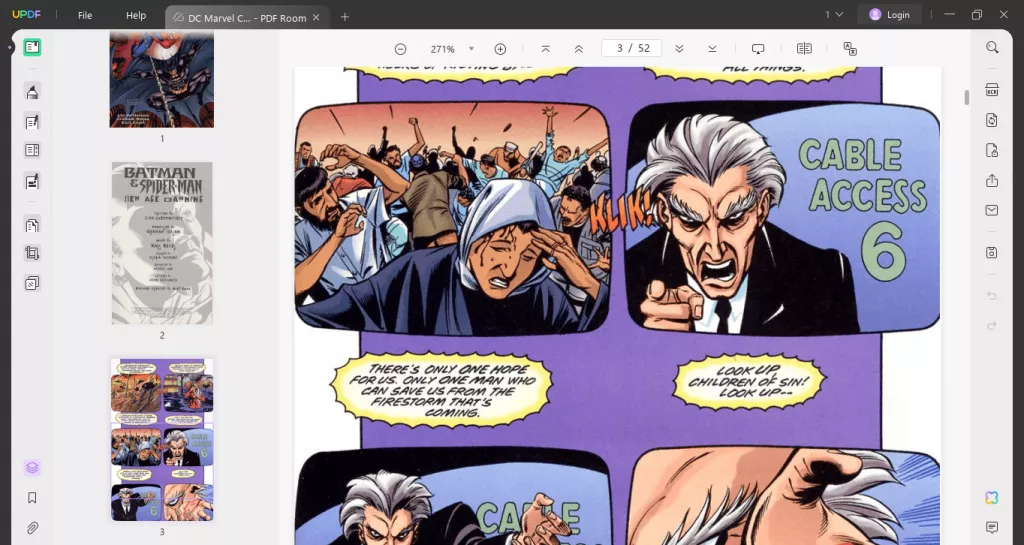



 Freddy Leroy
Freddy Leroy 